win10录屏软件叫什么 win10系统自带录屏软件的使用教程
更新时间:2023-10-30 08:48:49作者:xiaoliu
win10录屏软件叫什么,如今随着科技的不断发展,录屏已经成为许多人在工作、学习甚至娱乐中必备的功能之一,而对于使用Windows 10操作系统的用户来说,幸运的是系统自带了一款强大的录屏软件。这款软件到底叫什么呢?如何使用它来录制屏幕呢?本文将为大家详细介绍Win10系统自带的录屏软件的名称以及使用教程,让我们一起来探索吧!
1、在【开始】里找到Xbox,打开它,以确认你的系统里是否带有Xbox;
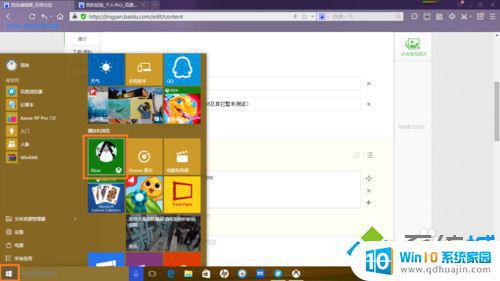
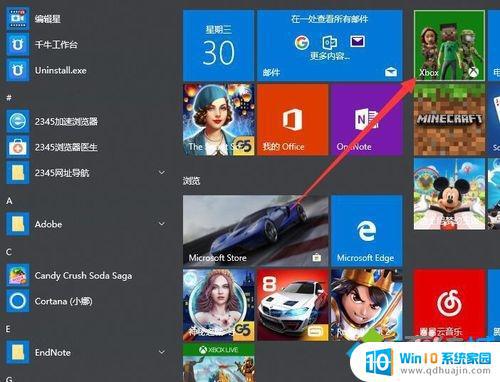
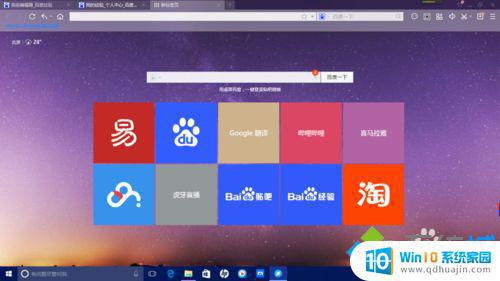
3、随后按下键盘快捷键 win+G ,便能召唤出如图的窗口;
左一为Xbox召唤键,左三为屏幕截图,左四为录制开始键,左五为录制设置键。点击录制开始键便能开始录制。
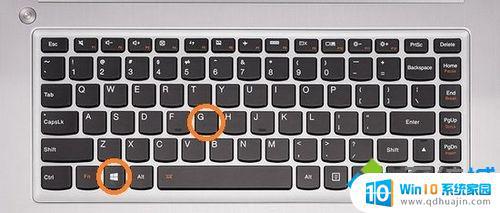
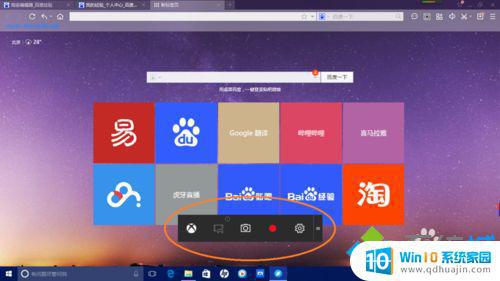
4、开始录制时可能会弹出如下窗口。因为该功能为Xbox自带且定位为游戏录制功能,因此它可能会让你确定被录制软件是否为游戏。此时你只需确认即可;
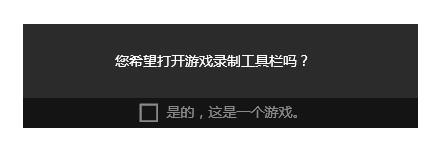

5、确认后现在即开始录制了。录制过程中窗口会自动最小化,录制完成时只需在此使用win+G快捷键召唤小窗口。再点击红色方块即可停止录制;

6、只需打开Xbox------>游戏DVR。即可见到自己录制的视频,单击它便能观看并浏览其详细内容。还能进行剪辑、重命名、浏览其存放位置等操作。
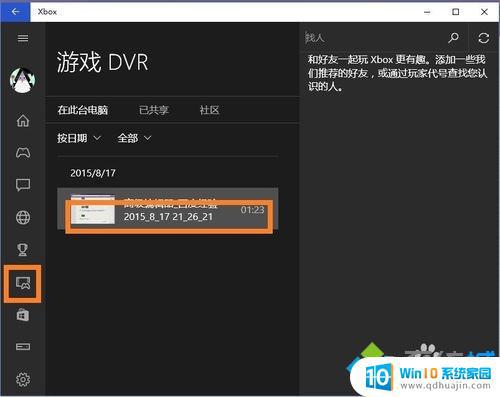
以上就是Win10录屏软件的名称的全部内容, 如果您遇到此问题,请按照小编提供的方法进行解决, 希望这能帮助到您。





